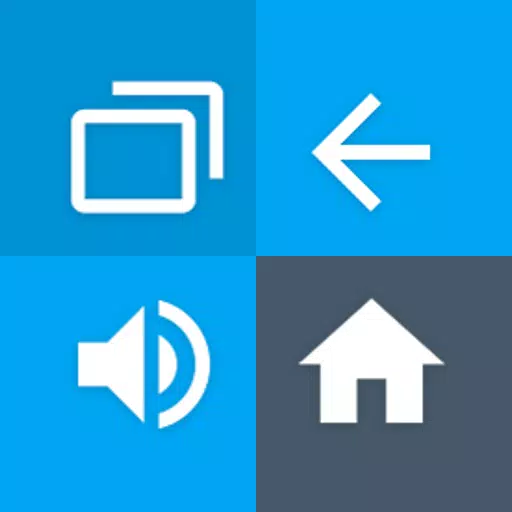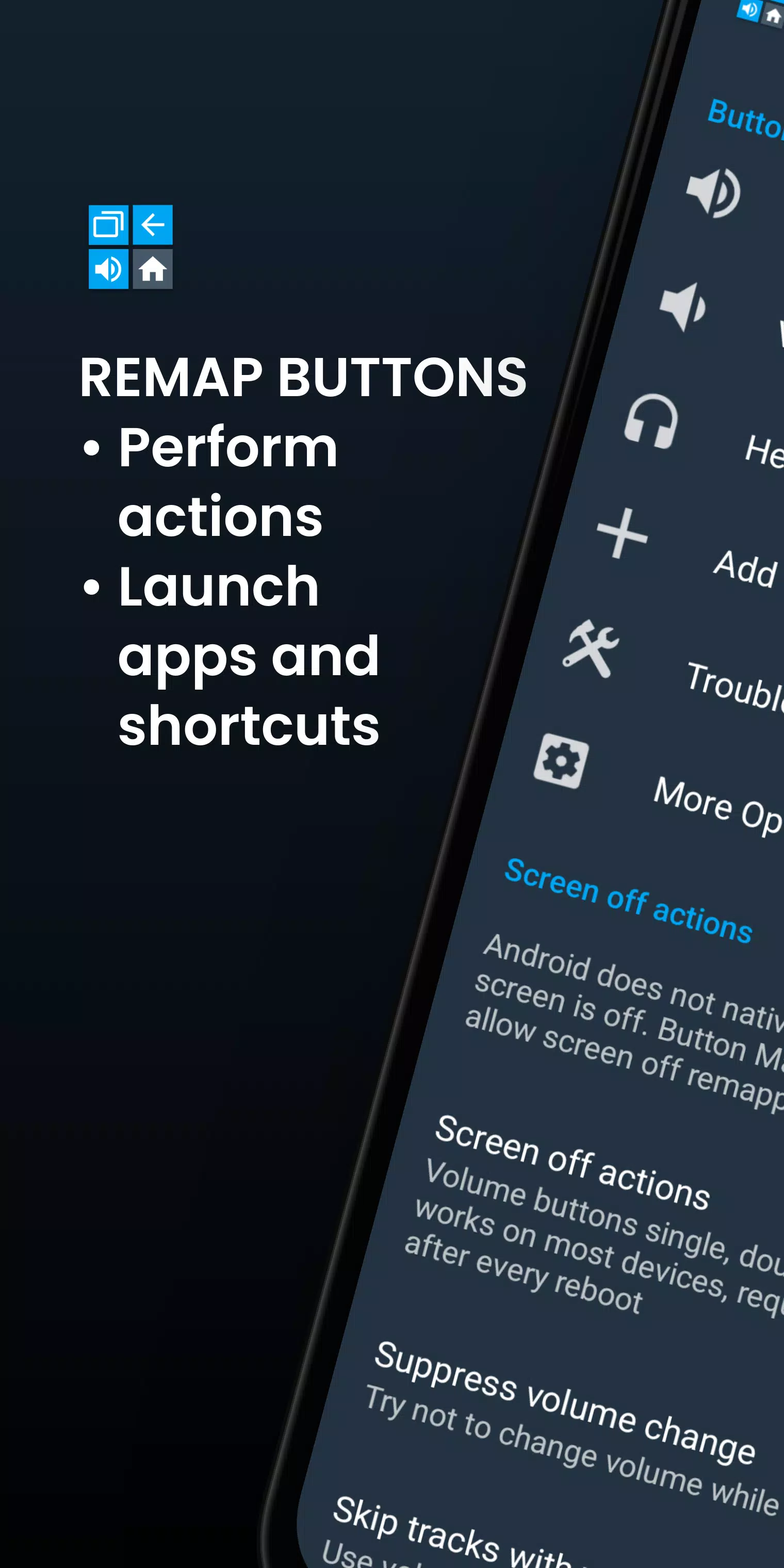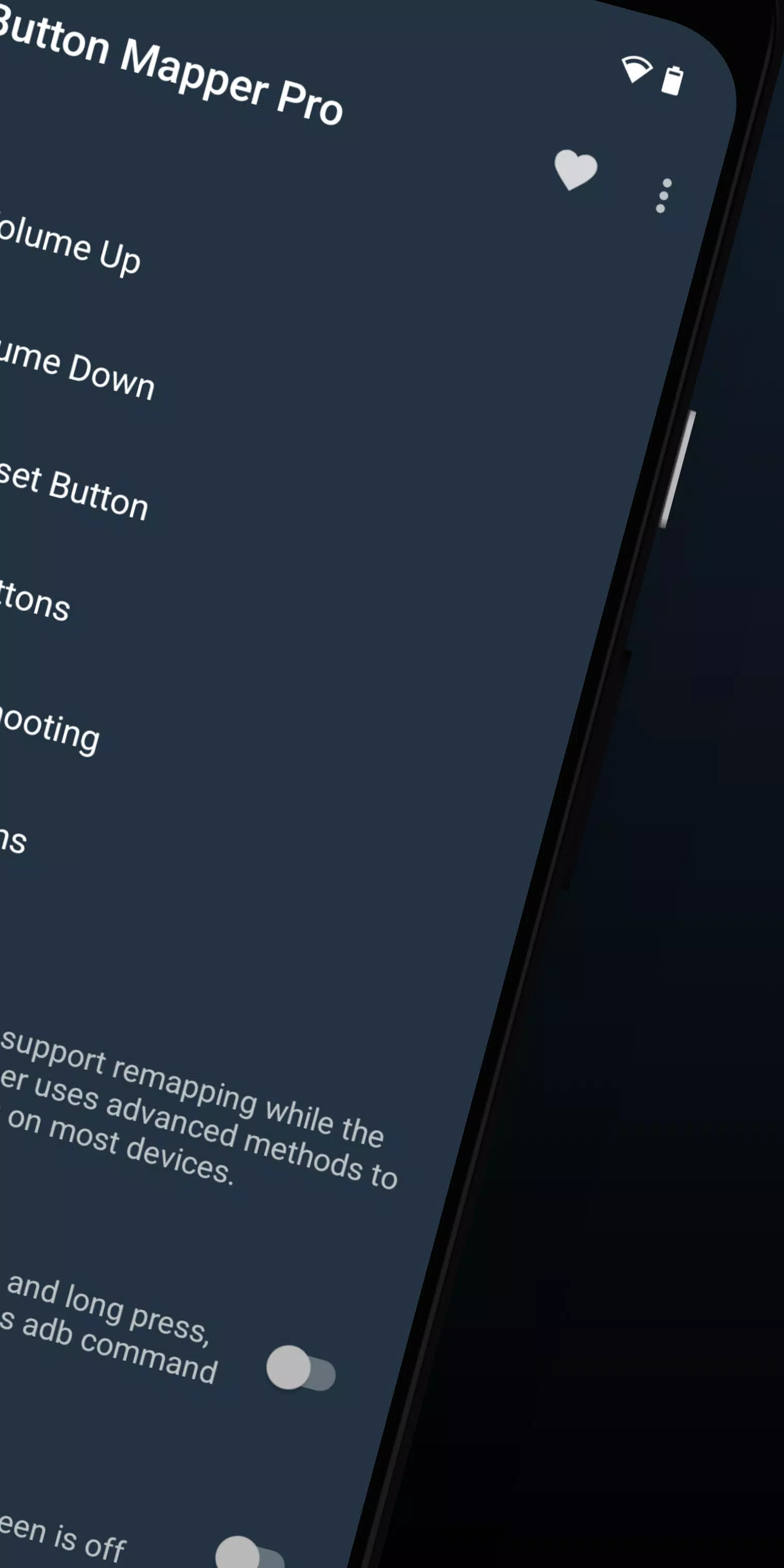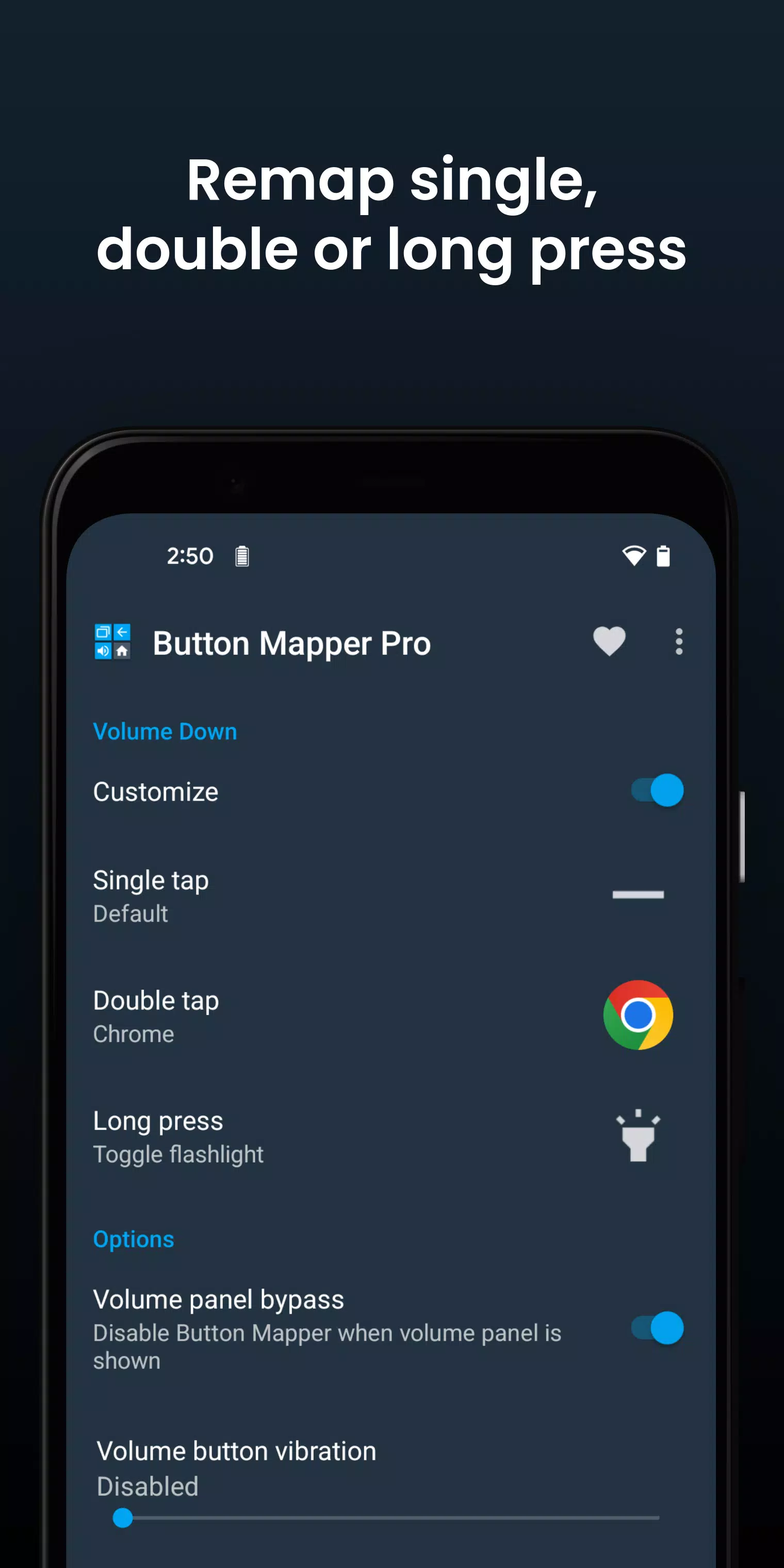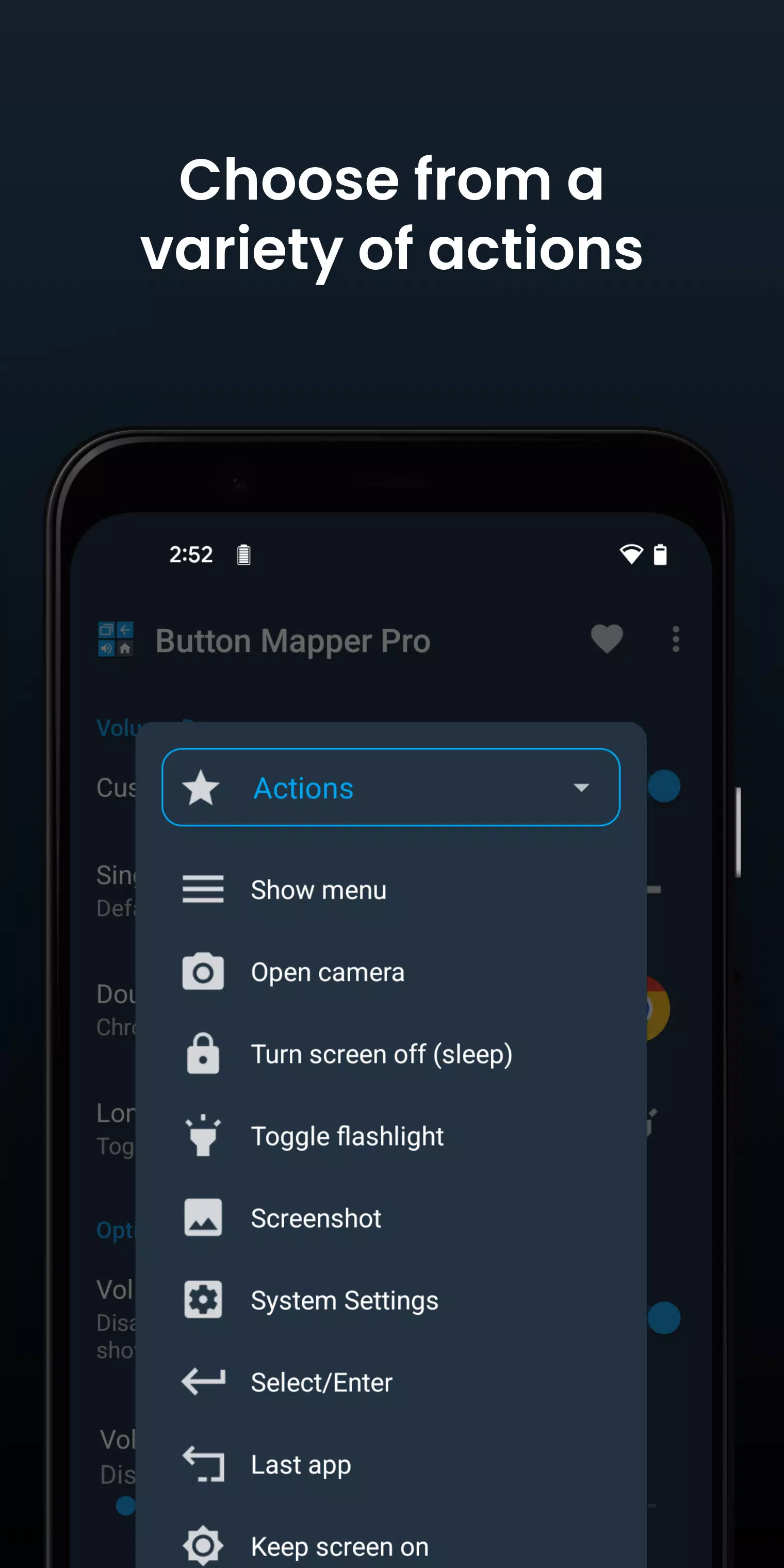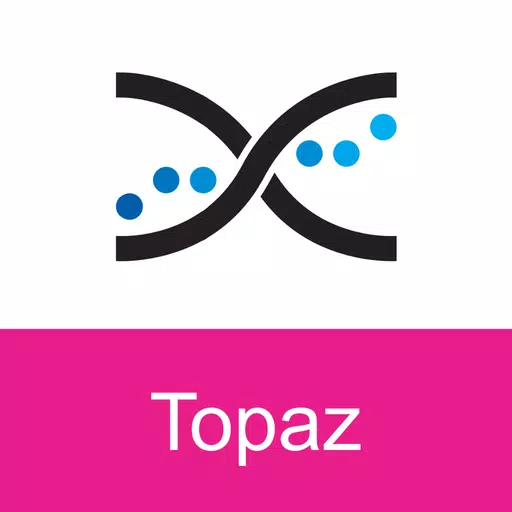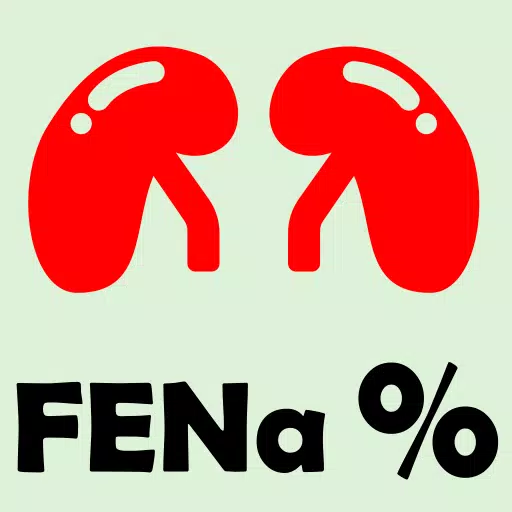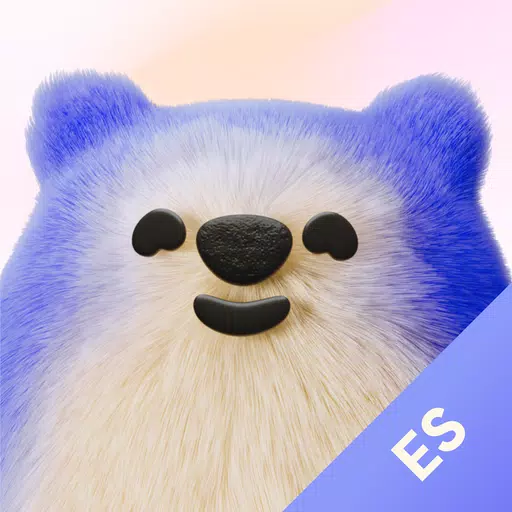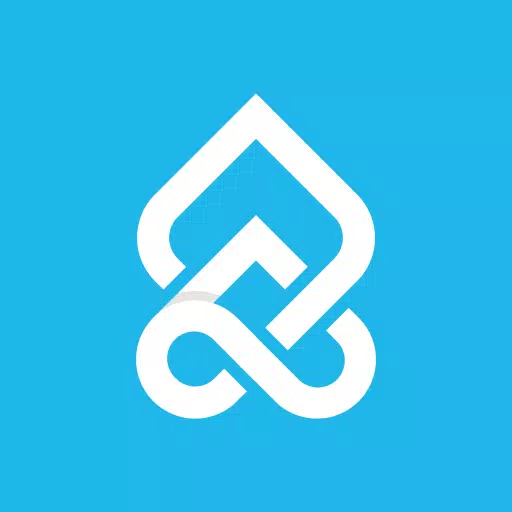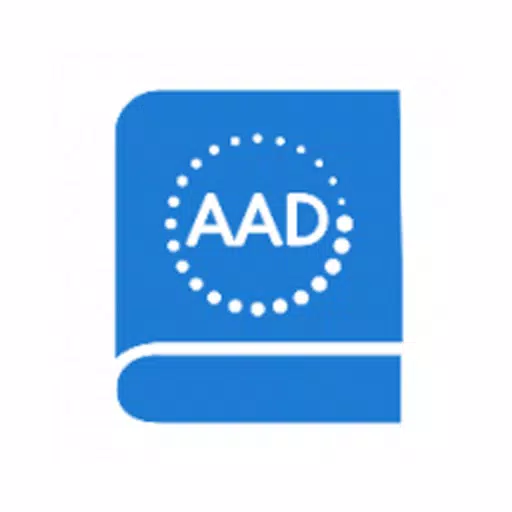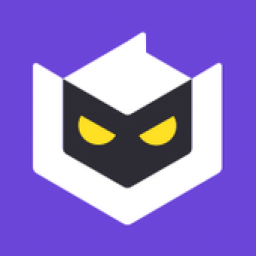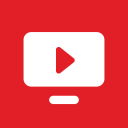Button Mapper maakt een revolutie in hoe u omgaat met uw apparaat, zodat u hardwareknoppen kunt opnieuw instellen om elke app, snelkoppeling te starten of moeiteloos aangepaste acties uit te voeren. Met eenvoudige configuraties kunt u acties toewijzen aan enkele persen, dubbele tikken of lange persen, waardoor de bruikbaarheid van uw apparaat wordt verbeterd om aan uw persoonlijke behoeften te voldoen.
Deze veelzijdige app ondersteunt het heroveren van de meeste fysieke of capacitieve toetsen, inclusief volumeknoppen, assistknoppen en capacitieve thuis-, rug- en recente apps -toetsen. Bovendien breidt Button Mapper zijn functionaliteit uit naar veel gamepads, afstandsbedieningen en andere perifere apparaten, waardoor een uitgebreide aanpassingservaring wordt gewaarborgd.
Hoewel roottoegang niet nodig is voor de meeste acties, vereisen sommige geavanceerde functies mogelijk een ADB -opdracht van een aangesloten pc als uw apparaat niet is geroot. Het is vermeldenswaard dat de functionaliteit van de knopmapper beperkt is wanneer het scherm is uitgeschakeld, tenzij uw apparaat is geroot of u een ADB -opdracht gebruikt.
Voorbeelden van remapping met knopmapper
- Druk lang om je zaklamp te schakelen
- Rem uw tv -afstandsbediening op
- Druk op om aangepaste intenties, scripts of opdrachten uit te zenden
- Lange druk om de camera te openen en een foto te maken
- Dubbel tik om uw favoriete app of snelkoppeling te starten
- Dubbel tik om uw meldingen te openen
- Verwissel je rug- en recente apps -toetsen (alleen capacitieve knoppen!)
- Gebruik uw volumeknoppen om de helderheid van het scherm aan te passen
- Lang Druk om te schakelen "Niet storen" modus
- En nog veel meer
Extra functies in de Pro -versie
- Simuleren KeyCodes (vereist ADB -opdracht of root)
- Swap volume sleutels over oriëntatieverandering
- Standaard naar ringvolume op taart of later
- Zakdetectie
- Thema's
- Verander de knoppen terug en recent
- Aanpassing van haptische feedback (trillingen) op knopdruk en druk op lang op
Acties die kunnen worden toegewezen
- Start elke app of snelkoppeling
- Schakel de knop uit
- Uitzendintenties (pro)
- Voer scripts uit (Pro)
- Camera -sluiter
- Schrap het scherm uit
- Schakel zaklamp in
- Snelle instellingen
- Toon meldingen
- Power Dialog
- Maak screenshot
- Muziek: Vorige/Volgende track en play/pauze
- Pas het volume of stomme aan
- Laatste app -schakelaar
- Schakel niet storen
- Pas de helderheid aan
- Nu op de tap (root)
- Menu -knop (root)
- Kies aangepaste keycode (root en pro)
- Root -opdracht (root en pro)
- Schakel wifi
- Schakel Bluetooth
- Schakelrotatie
- Duidelijke meldingen
- Splitscherm
- Scroll omhoog/omlaag (root)
- En nog veel meer ...
Ondersteunde knoppen
- Fysieke thuis-, rug- en recente apps/menu -knoppen
- Volume
- Volume down
- De meeste cameraknoppen
- Veel headset -knoppen
- Aangepaste knoppen: voeg andere knoppen toe (actief, dempen, enz.) Op uw telefoon, hoofdtelefoons, gamepads, tv -afstandsbediening en andere randapparatuur
Aanvullende opties
- Verander de lange pers- of dubbele tapduur
- Deel de eerste knop Druk op voor een betere double tap -bewerking
- Schakel knopmapper uit tijdens het gebruik van specifieke apps
- Plus nog veel meer aanpassingen
Problemen oplossen
- Zorg ervoor dat Button Mapper Accessibility Service is ingeschakeld en op de achtergrond mag worden uitgevoerd
- Button Mapper werkt niet met knoppen op het scherm (zoals zachte toetsen of de navigatiebalk) of de aan / uit -knop
- De opties in de app zijn afhankelijk van de knoppen die beschikbaar zijn op uw telefoon. Niet alle telefoons hebben thuis-, rug- en recent -knoppen!
Button Mapper maakt gebruik van toegankelijkheidsdiensten om te detecteren wanneer fysieke of capacitieve knoppen op uw apparaat worden ingedrukt, waardoor het opnieuw wordt aangepast aan aangepaste acties om aan uw behoeften te voldoen. Wees gerust, deze app verzamelt of deelt geen van uw persoonlijke informatie; Uw privacy wordt gerespecteerd en onderhouden.
Bovendien gebruikt Button Mapper de toestemming van de apparaatbeheerder (bind_device_admin) om het scherm te vergrendelen als de actie "uitschakelen" is geselecteerd. Als u deze toestemming wilt verwijderen, kunt u dit doen door de knopmapper te openen, op het menu te klikken (drie punten in de rechterbovenhoek) en "UNISTALL" selecteren.
3.35
5.6 MB
Android 4.3+
flar2.homebutton